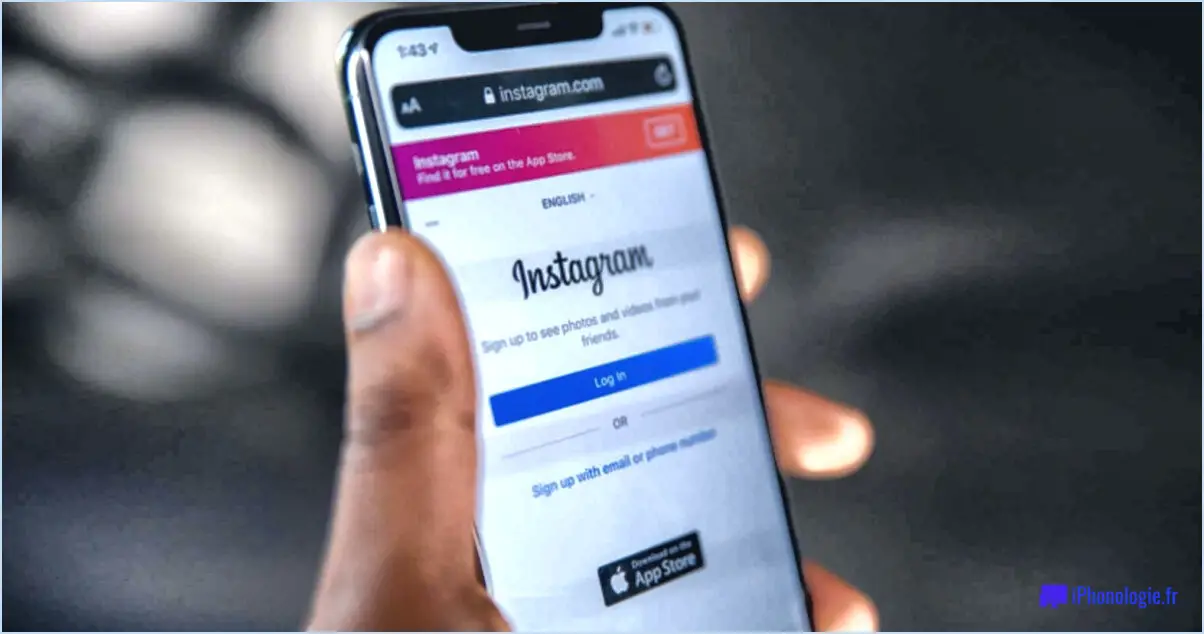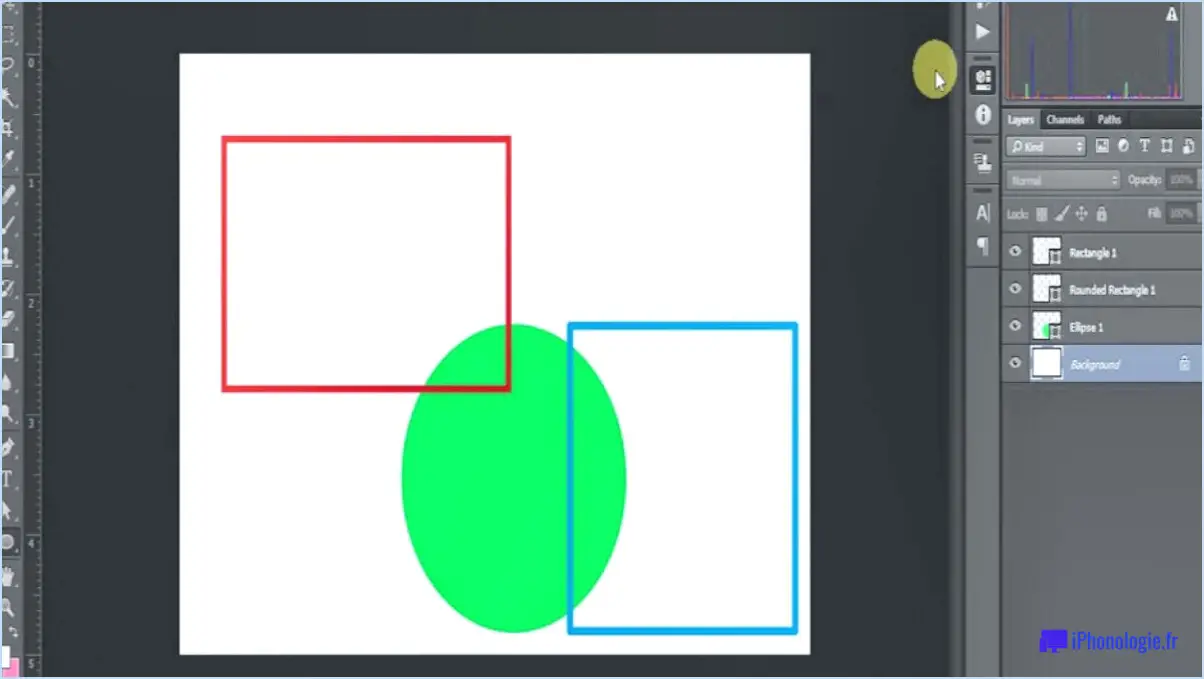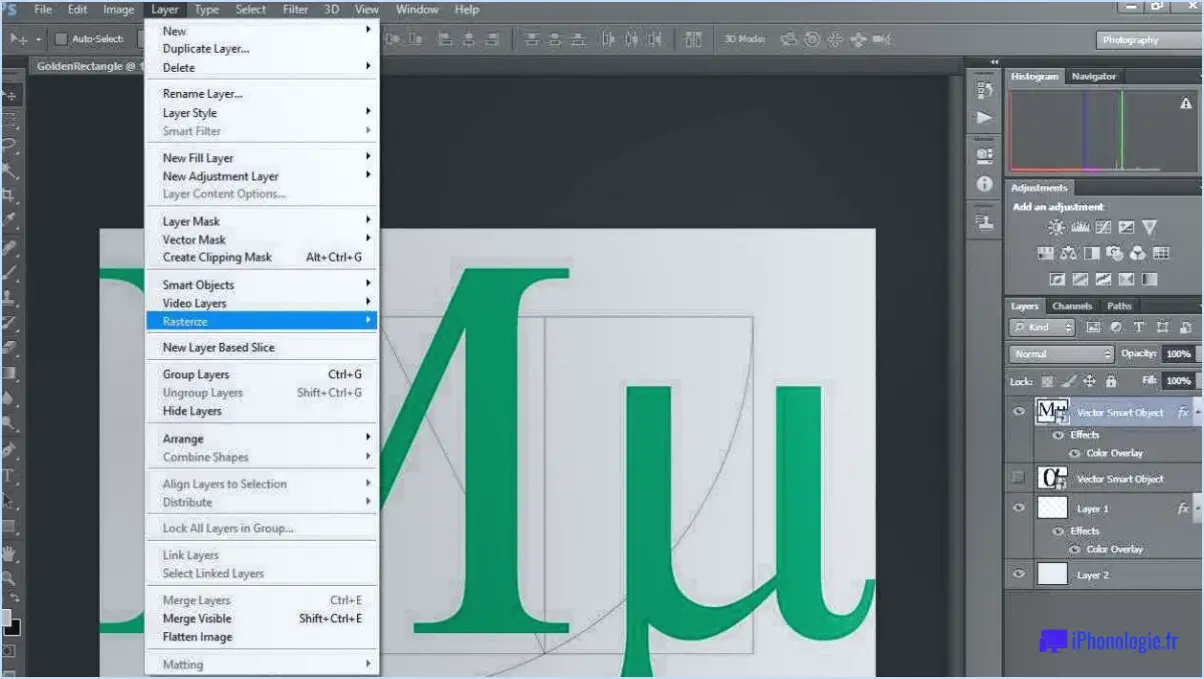Comment modifier le texte d'une capture d'écran?
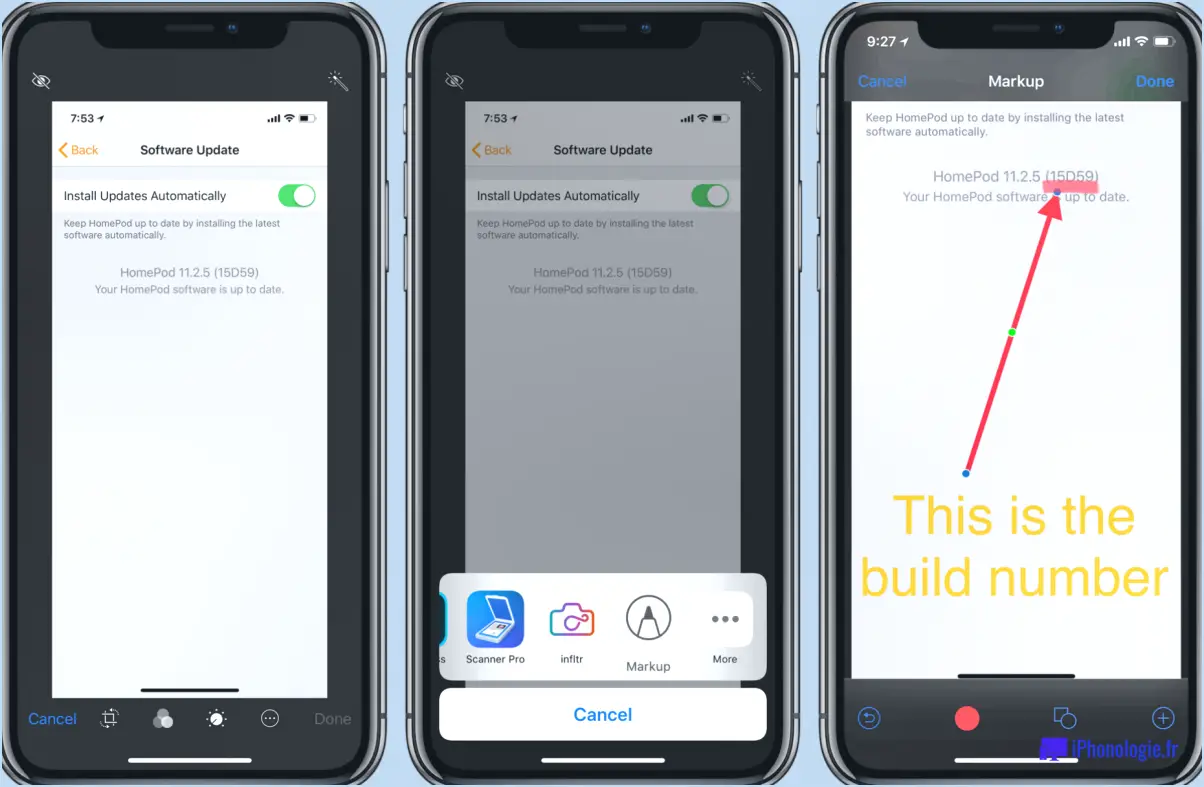
La modification du texte d'une capture d'écran peut s'avérer utile, en particulier lorsque vous devez mettre en évidence ou ajouter un contexte à une partie particulière de l'image. Il existe différentes méthodes pour éditer du texte sur une capture d'écran, en fonction de vos préférences et des outils disponibles.
- Utilisez un programme de retouche photo : L'une des méthodes les plus populaires pour modifier le texte d'une capture d'écran consiste à utiliser un programme de retouche photo tel que Photoshop ou GIMP. Ces programmes vous permettent d'importer votre capture d'écran et d'ajouter, de supprimer ou de modifier le texte selon vos besoins. Il suffit de sélectionner le calque de texte, de modifier le texte et d'enregistrer l'image.
- Utilisez un éditeur d'images en ligne : si vous n'avez pas accès à un programme de retouche photo, un éditeur d'images en ligne tel que Pixlr ou Sumo Paint peut être une bonne alternative. Ces outils offrent de nombreuses fonctionnalités identiques à celles d'un programme de bureau et sont accessibles à partir de n'importe quel appareil connecté à Internet. Il vous suffit de télécharger votre capture d'écran dans l'éditeur et d'utiliser l'outil de texte pour ajouter ou modifier le texte.
- Utilisez un outil de capture d'écran doté de fonctions d'édition intégrées : De nombreux outils de capture d'écran sont dotés de fonctions d'édition intégrées qui vous permettent d'ajouter du texte, des flèches et d'autres annotations directement sur la capture d'écran. Snagit, Greenshot et Lightshot sont des exemples de ces outils.
- Utilisez une application mobile : Si vous avez besoin de modifier une capture d'écran sur votre téléphone, il existe de nombreuses applications mobiles qui vous permettent de le faire. Parmi les options les plus populaires, citons Adobe Photoshop Express, Canva et Snapseed.
Quelle que soit la méthode choisie, il est important de se rappeler quelques bonnes pratiques lors de l'édition de texte sur une capture d'écran. Tout d'abord, veillez à utiliser une police lisible et une couleur qui se détache de l'arrière-plan. Évitez les polices trop petites ou difficiles à lire. Deuxièmement, tenez compte de la conception et de la composition globales de la capture d'écran. Veillez à ce que le texte que vous ajoutez mette en valeur l'image et ne la dénature pas. Enfin, enregistrez votre capture d'écran modifiée dans un format adapté à vos besoins, qu'il s'agisse de JPEG, de PNG ou d'un autre type de fichier.
Peut-on modifier une capture d'écran?
Oui, vous pouvez modifier une capture d'écran sur un ordinateur. Il existe plusieurs logiciels pour vous aider à le faire, y compris des options populaires comme Photoshop et GIMP. Vous pouvez notamment modifier une capture d'écran en y ajoutant des annotations, en mettant en évidence des parties spécifiques de l'image, en recadrant les parties inutiles et en ajustant les couleurs et le contraste. La modification d'une capture d'écran peut s'avérer utile lorsque vous souhaitez mettre en évidence des détails spécifiques ou des informations importantes pour d'autres personnes. Avec les bons outils d'édition, vous pouvez facilement personnaliser votre capture d'écran en fonction de vos besoins. Dans l'ensemble, l'édition d'une capture d'écran peut être un moyen simple mais efficace d'améliorer la clarté et l'attrait visuel de vos images.
Comment modifier le texte d'une capture d'écran sur l'iPhone?
Pour modifier le texte d'une capture d'écran sur votre iPhone, vous pouvez utiliser un éditeur de texte comme Notes. Voici comment procéder :
- Effectuez une capture d'écran en appuyant simultanément sur le bouton latéral et le bouton d'augmentation du volume.
- Ouvrez l'application Notes et créez une nouvelle note.
- Tapez sur l'écran pour faire apparaître le clavier, puis tapez et maintenez sur l'écran jusqu'à ce que la loupe apparaisse.
- Utilisez la loupe pour positionner le curseur à l'endroit où vous souhaitez modifier le texte.
- Apportez les modifications nécessaires au texte.
- Enregistrez la capture d'écran modifiée en tapant sur l'icône de partage dans le coin supérieur droit et en sélectionnant "Enregistrer l'image".
Et voilà ! Avec ces étapes simples, vous pouvez facilement modifier le texte d'une capture d'écran sur votre iPhone à l'aide de l'application Notes.
Comment ajouter du texte à une image coupée?
Pour ajouter du texte à une image coupée, plusieurs options sont possibles. La plus simple consiste à utiliser un outil en ligne tel que Snipshot ou PicMonkey. Ces outils offrent des fonctions simples de superposition de texte qui vous permettent d'ajouter rapidement du texte à votre image coupée. Vous pouvez également utiliser un programme de retouche photo comme Photoshop ou GIMP pour ajouter du texte à votre image coupée. Cette méthode offre des options d'édition de texte et de personnalisation plus avancées, mais elle nécessite également des compétences techniques plus poussées. Quelle que soit l'option choisie, veillez à enregistrer votre nouvelle image éditée dans un format prenant en charge l'incrustation de texte, tel que PNG ou JPG.
Comment modifier le texte d'une photo sur mon téléphone?
Pour modifier le texte d'une photo sur votre téléphone, vous pouvez utiliser l'application Photos sur un iPhone ou l'application Galerie sur un téléphone Android. Voici comment procéder :
Sur un iPhone :
- Ouvrez l'application Photos et sélectionnez la photo que vous souhaitez modifier.
- Touchez le bouton Modifier dans le coin supérieur droit.
- Appuyez sur les trois points (.) dans la barre d'outils pour afficher d'autres options d'édition.
- Appuyez sur Markup pour ajouter ou modifier du texte dans l'image.
- Utilisez les outils de l'éditeur Markup pour ajuster la taille, la couleur et la police du texte.
Sur un téléphone Android :
- Ouvrez l'application Galerie et sélectionnez l'image que vous souhaitez modifier.
- Appuyez sur le bouton Modifier (icône de crayon) dans la barre d'outils.
- Appuyez sur le bouton Texte (icône T) pour ajouter du texte à l'image.
- Utilisez les outils de l'éditeur de texte pour ajuster la taille, la couleur et la police du texte.
Grâce à ces étapes, vous pouvez facilement modifier le texte des photos sur votre téléphone à l'aide des outils de retouche photo intégrés.
Comment puis-je modifier le texte?
Pour éditer du texte, vous avez plusieurs options. La plus courante consiste à utiliser un traitement de texte tel que Microsoft Word ou Google Docs. Il vous suffit d'ouvrir le document et d'apporter les modifications souhaitées en surlignant le texte et en tapant de nouveaux mots. Si vous n'avez pas accès à un traitement de texte, vous pouvez utiliser un éditeur de texte comme TextEdit sur un Mac ou Notepad sur un PC. Ces programmes sont basiques, mais ils vous permettent de modifier et de mettre en forme le texte. Lors de l'édition, il est important de lire attentivement le texte et de vérifier qu'il ne contient pas de fautes d'orthographe ou de grammaire. Vous devez également vous assurer que le texte est clair et concis et que la mise en forme est cohérente dans l'ensemble du document.
Voici quelques conseils à garder à l'esprit lorsque vous éditez un texte :
- Lisez attentivement le texte et assurez-vous de bien comprendre le message.
- Vérifiez qu'il n'y a pas de fautes d'orthographe ou de grammaire
- Assurez-vous que le texte est clair et concis
- Veillez à la mise en forme, notamment à la taille de la police et à l'espacement.
- Veillez à ce que le ton soit adapté au public visé
- Faites des pauses pour éviter la fatigue et améliorer votre concentration
Comment savoir si une capture d'écran a été modifiée?
Pour savoir si une capture d'écran a été modifiée, vous pouvez rechercher des incohérences dans l'éclairage ou les ombres et des pixels étranges dans l'image. Des incohérences dans l'éclairage ou les ombres peuvent suggérer que l'image a été modifiée. L'image peut sembler artificielle si certaines parties sont plus claires ou plus sombres qu'elles ne devraient l'être. Des artefacts ou des pixels étranges dans l'image peuvent également indiquer qu'il s'agit d'une capture d'écran modifiée. Il peut s'agir de zones floues ou déformées, de motifs ou de taches bizarres, ou de bords nets qui ne semblent pas tout à fait corrects. En examinant attentivement l'éclairage, les ombres et les pixels de l'image, vous pouvez déterminer si elle a été modifiée ou non.
Comment modifier un texte copié dans Word?
Pour modifier un texte copié dans Word, mettez d'abord en surbrillance le texte que vous souhaitez modifier. Ensuite, allez dans l'onglet Accueil et cherchez le groupe Édition. Cliquez sur la flèche située à côté du mot "Gras" et sélectionnez "Copier". Déplacez ensuite votre curseur à l'endroit où vous souhaitez que le texte modifié apparaisse et cliquez à nouveau sur la flèche située à côté du mot "Gras". Enfin, sélectionnez "Coller" et le texte modifié devrait apparaître à l'endroit où vous avez placé votre curseur. Ce processus simple vous permet d'apporter rapidement et facilement des modifications à un texte copié dans Word.
Comment supprimer le texte d'une image?
Si vous souhaitez supprimer du texte d'une image, vous pouvez utiliser différentes méthodes. Voici deux options populaires pour vous aider à démarrer :
- Utilisez un éditeur d'images comme Photoshop pour effacer le texte. Cette méthode nécessite quelques compétences techniques et une certaine familiarité avec le logiciel, mais elle permet de mieux contrôler le processus. Ouvrez l'image dans Photoshop, sélectionnez la zone de texte et utilisez l'outil gomme ou l'outil tampon clone pour supprimer le texte.
- Utilisez un site web tel que Remove Text From Image pour supprimer le texte à votre place. Cette option est plus rapide et plus simple, mais peut ne pas être aussi précise que l'utilisation d'un éditeur d'images. Téléchargez votre image sur le site web, sélectionnez la zone de texte et cliquez sur "Effacer" pour supprimer le texte.
N'oubliez pas que la suppression d'un texte sur une image peut s'avérer délicate, surtout si le texte chevauche d'autres parties de l'image. Soyez patient et expérimentez différentes méthodes jusqu'à ce que vous obteniez le résultat souhaité.
Comment modifier du texte dans Word?
Il est facile de modifier du texte dans Microsoft Word. Tout d'abord, sélectionnez le texte que vous souhaitez modifier en cliquant et en faisant glisser votre souris dessus ou en utilisant les touches fléchées de votre clavier. Une fois le texte sélectionné, utilisez les outils d'édition disponibles dans la barre d'outils en haut de l'écran. Ces outils comprennent des boutons permettant de formater le texte, de le supprimer et d'en insérer un nouveau. Vous pouvez également utiliser des raccourcis clavier tels que Ctrl+C pour copier du texte et Ctrl+V pour le coller. N'oubliez pas d'enregistrer fréquemment vos modifications à l'aide du bouton Enregistrer ou du raccourci Ctrl+S.